Wie versprochen, gibt es hier fünf verschiedene MöglichkeitenLaden Sie Dokumente zu Google Text & Tabellen hoch. Beachten Sie, dass diese Methoden auf alle Dokumente angewendet werden können, die von Google Text & Tabellen unterstützt werden, außer in einigen Fällen, in denen PDF- oder andere Formate nicht unterstützt werden.
Methode 1 - Google Text & Tabellen-Seitenleisten-Gadget
Diese Methode ist bei weitem die einfachste und schnellste, wenn Sie bereits Google Desktop Sidebar verwenden. Es ist plattformübergreifend, sodass Sie sich keine Sorgen machen müssen, welches Betriebssystem Sie verwenden.

Lesen Sie hier mehr darüber.
Methode 2 - DocList Uploader
Dieses Tool wurde von Google zum Anzeigen entwickeltaus ihrer API. Es ist ein einfaches Tool für Windows, mit dem Benutzer ihre Dokumente schnell per Drag & Drop ablegen und sie in Google Text & Tabellen hochladen können. Es wird auch eine Option zum Kontextmenü des Explorers mit der rechten Maustaste hinzugefügt, die das schnelle Hochladen unterstützter Dokumente ermöglicht.
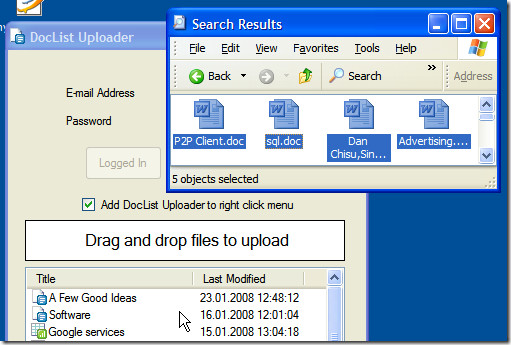
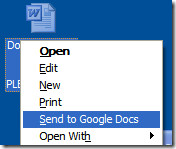
Lesen Sie hier mehr darüber.
Methode 3 - Google Firefox Toolbar
Die neueste Version der Google Toolbar für FirefoxErmöglicht Benutzern das Hochladen von Dokumenten und Tabellen direkt in Google Text & Tabellen. Sie müssen lediglich die Dokumentdateien ziehen und in Firefox ablegen. Sie müssen diese Funktion aktivieren, indem Sie die Symbolleistenoptionen aufrufen, bevor Sie sie verwenden können.
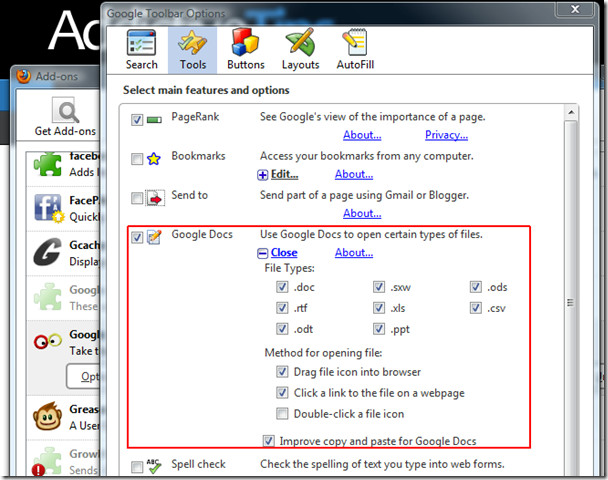
Installieren Sie die Google Toolbar von hier.
Methode 4 - Stapel-Upload von Google Text & Tabellen
Die oben genannten Methoden weisen einige Einschränkungen auf und unterstützen eingeschränkte Dokumentformate. Glücklicherweise Stapel-Upload von Google Text & Tabellen ist ein Befehlszeilentool von Google, mit dem Benutzer alle unterstützten Dokumente stapelweise hochladen können. Dies bedeutet, dass Sie PDF-Dokumente zusammen mit Tabellenkalkulationen, Präsentationen und Word-Dokumenten hochladen können.
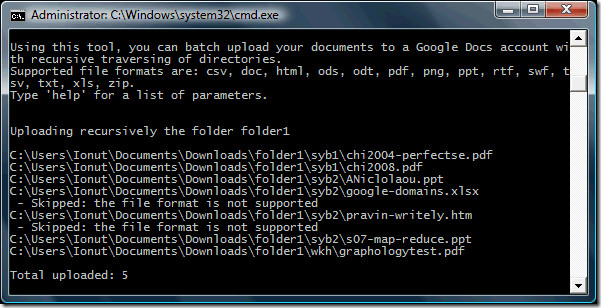
Benutzer können alle Dokumente in einem bestimmten Ordner stapelweise hochladen. Führen Sie den folgenden Befehl aus:
java -jar google-docs-upload-1.0.jar <Pfad> –rekursiv
Ersetzen Sie den <Pfad> durch den Pfad des Ordners, der die Dokumente enthält.
Lesen Sie hier mehr darüber.
Methode 5 - E-Mail senden
Google Text & Tabellen gibt eine spezielle E-Mail-Adresse anjeder Kontoinhaber. Sie müssen nur ein unterstütztes Dokument anhängen und es per E-Mail an diese spezielle E-Mail-Adresse senden, und schon sind Sie fertig. Hier können Sie die spezielle E-Mail-Adresse von Google Text & Tabellen überprüfen.
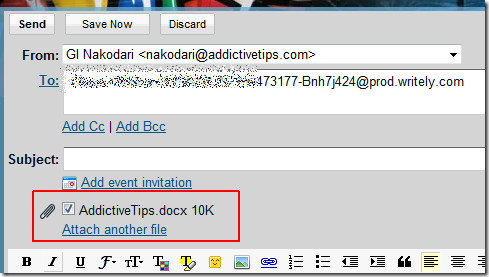
Der Titel des Dokuments ist der Name desangehängte Datei, jedes angehängte Dokument wird in HTML konvertiert und als separates Dokument angezeigt. Diese Methode hat jedoch Einschränkungen und ist nicht sehr zuverlässig.
Also, welche Methode verwenden wir? Ich habe festgestellt, dass Methode 4 in den meisten Fällen am besten funktioniert. Sie ist schnell, zuverlässig und unterstützt alle Formate. Genießen!













Bemerkungen